Page 1

Használati útmutató
SPC620NC
Page 2

2
Page 3

Ellenőrizze, hogy a következő tételek a Philips SPC620NC
dobozban megtalálhatók-e. Az itt felsorolt tartozékok a Philips
SPC620NC összeszereléséhez szükségesek.
Philips SPC620NC Telepítő CD-ROM
Webkamera használati
útmutatóval
SPC 620 NC
Installation CD v.1.00
9082 100 03367
What’s in the box?
A doboz tartalma
?
HU
3
Page 4

1 Pillanatfelvétel gomb
Fotókat készíthet az egér használata nélkül.
2 Fókuszbeállító gyűrű
A lencsék fókuszának manuális beállításához.
3 Forgó talp
A webkamera vízszintes szögének manuális beállításához.
4
GGuummiiss ppeerreemműű ccssiipptteettőő // kkaammeerraalláább
A webkamera (vékony képernyős) PC monitorra vagy
laptopra történő ráillesztéséhez.
A csiptető visszahajtható, ha a webkamerát asztalra vagy
(nagyméretű) monitorra kívánja helyezni.
5 USB-csatlakozó
Ezzel csatlakoztathatja a webkamerát az asztali számítógép vagy
laptop USB csatlakozónyílásához.
Az USB-csatlakoztatás esetén a Webkamera áramellátását az
asztali számítógép vagy a laptop biztosítja.
6 Digitális mikrofon
Hangok és zajok beiktatásához videocsevegés vagy
videofelvétel esetén.
7 Állapotjelző LED
Kék színben világít, ha a webkamera be van kapcsolva.
Chapter
HU
4
Funkciók magyarázata
2
5
6
7
3
4
1
Page 5
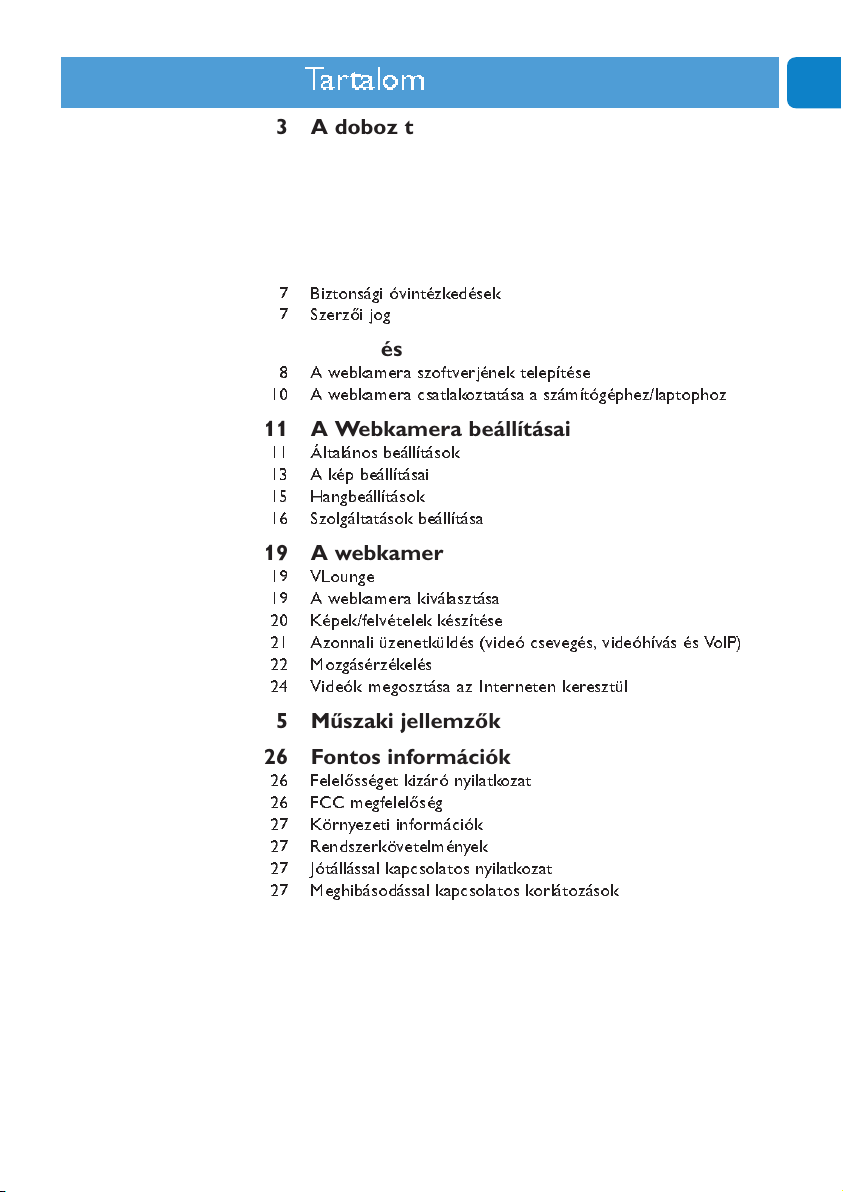
Chapter
HU
5
Tar talom
3 A doboz tartalma
4 Funkciók magyarázata
5 Tartalom
6 Üdvözöljük!
7 Tudnivalók
7 Biztonsági óvintézkedések
7 Szerzői jog
8 Telepítés
8 A webkamera szoftverjének telepítése
10 A webkamera csatlakoztatása a számítógéphez/laptophoz
11 A Webkamera beállításai
11 Általános beállítások
13 A kép beállításai
15 Hangbeállítások
16 Szolgáltatások beállítása
19 A webkamera kezelése
19 VLounge
19 A webkamera kiválasztása
20 Képek/felvételek készítése
21 Azonnali üzenetküldés (videó csevegés, videóhívás és VoIP)
22 Mozgásérzékelés
24 Videók megosztása az Interneten keresztül
25 Műszaki jellemzők
26 Fontos információk
26 Felelősséget kizáró nyilatkozat
26 FCC megfelelőség
27 Környezeti információk
27 Rendszerkövetelmények
27 Jótállással kapcsolatos nyilatkozat
27 Meghibásodással kapcsolatos korlátozások
Page 6

Chapter
HU
6
A megvásárolt Philips SPC620NC Webkamera a legmagasabb
szabványoknak megfelelően gyártott és hosszú évekig
problémamentes használatot kínál. Kiváló képek és ragyogó színek
– ezt nyújtja a SPC620NC webkamera!
Telepítés után a webkamera különféle alkalmazásokhoz
használható, például:
•
Videó:
használja a Philips SPC620NC webkamerát videócsevegésre vagy videó-hívásokra. A webkamera a Skype,
Windows
®
Live Messenger, Yahoo! Messenger, AOL Messenger,
QQ és más ingyenes azonnali üzenetes és VoIP (Internet
Protocol-os beszélgetés) szolgáltatásokkal;
•
Videó e-mail / Videó rögzítés:
készítse el saját videóbemutatóját, küldjön video-mailt, készítsen termékbemutatót,
oktató videót, internetes klippeket stb.;
•
Pillanatfelvételek:
képeit használja fel bemutatóiban, készítsen
képeslapot, vagy küldjön képeket e-mailben;
•
Szerkesztés és különleges effektusok:
miután elkészítette a
kívánt képeket a Philips SPC620NC webkamerával, a képel
szerkesztését könnyen megoldhatja egy kép- vagy videó
szerkesztő programmal.
A használati útmutató következő fejezeteiben a Philips SPC620NC
webkamera telepítésének és használatának lépésenkénti leírását
találja.
Üdvözöljük!
Page 7

Chapter
HU
7
Gondosan olvassa el a használati útmutatót és őrizze meg, mert
később szüksége lehet rá. Ha lehetséges tartsa kéznél a
számítógép használati útmutatóját is.
Biztonsági óvintézkedések
Tartsa be a következő irányelveket a webkamera biztonságos
használata és a meghibásodások megelőzése érdekében.
• A webkamerát kizárólag az itt leírt környezeti értékeken belül
használja: hőmérséklet: 0°C és 40°C között,
relatív páratartalom: 45% ~ 85%.
• Ne használja vagy tárolja a webkamerát:
– közvetlen napfényben;
– nagy nedvességtartalmú vagy poros környezetben;
– hősugárzó közelében.
• Ha a webkamera megnedvesedik, azonnal törölje szárazra egy
puha ronggyal.
• NE érintse meg a lencsét az ujjaival ha ez bepiszkolódik.
• A webkamera külsejét puha ronggyal tisztítsa.
• NE használjon alkohol, metilalkohol, ammónia, stb. tartalmú
tisztítófolyadékokat.
• NE szedje szét és NE próbálja a webkamerát megjavítani. Ne
nyissa ki a webkamerát. Műszaki problémák esetén vigye vissza a
Philips viszonteladóhoz.
• NE használja a webkamerát vízben.
• A webkamerát óvja a zsírtól, párától, gőztől, nedvességtől és
portól.
• Ne irányítsa a webkamera lencséjét a nap felé.
Szerzői jog
Copyright ©2003 a Philips Consumer Electronics B.V. által
Minden jog fenntartva. Jelen dokumentáció semmilyen része nem
reprodukálható, továbbítható, másolható, tárolható visszanyerés
céljából, és nem fordítható le semmilyen nyelvre vagy
számítógépes nyelvre, semmilyen formában és semmilyen
módszerrel, akár elektronikai, mechanikai-mágneses, optikai, kémiai
vagy kézi, a Philips kifejezett írott engedélye nélkül.
A dokumentumban szereplő márka- és terméknevek tulajdonosaik
védjegyei vagy bejegyzett védjegyei.
Tudnivalók
Page 8

Chapter
HU
8
Telepítés
A webkamera szoftverjének telepítése
A szoftver csak a következő operációs rendszerű számítógépeken
működik: Microsoft
®
Windows®XP és Vista.
Megjegyzések !
– A telepítés elkezdése előtt húzzon ki minden USB csatlakozást
(kivéve az USB billentyűzetet és USB egeret).
– Ne dugja még be a webkamerát.
Először indítsa el a telepítő CD-ROM-ot.
– Tartsa kéznél a Windows
®
CD-jét.
1
Helyezze a telepítő CD-t a számítógép/laptop
CD-ROM/DVD meghajtójába.
> Néhány másodperc múlva ‘Language selection’ (Nyelv
kiválasztása) ablak jelenik meg.
Megjegyzés!
Ha a ‘Language selection’ (Nyelv kiválasztása) képernyő nem
jelenik meg automatikusan, nyissa meg a ‘Sajátgép, elemet,
kattintson kétszer a CD-re, majd kattintson a 'Setup.exe' ikonra.
2
Válassza ki a nyelvet.
> A telepítés automatikusan folytatódik.
> Megjelenik a ‘Welcome’ (üdvözöljük) ablak.
33
A telepítés folytatásához kattintson a ‘
Next
’ (Tovább)
gombra.
> A ‘Manual’ (Útmutató) ablak jelenik meg.
4
Válassza az első lehetőséget, ha el akarja olvasni a használati
útmutatót a telepítés folytatása előtt. Az útmutatót ki is
nyomtathatja, így azt felhasználhatja telepítés közben.
Válassza a második lehetőséget, miután elolvasta vagy
kinyomtatta az utasítást. A telepítés folytatódik.
Vagy:
Válassza a második lehetőséget a telepítés folytatásához.
Page 9

Chapter
HU
9
Kattintson a ‘
Next
’ (Tovább) gombra, a telepítés
folytatásához.
> Megjelenik az ‘Installation’ (Telepítés) ablak. A telepíthető
elemek a képernyő bal oldalán láthatók. Az egyes elem
magyarázata a jobb oldalon található. A szükséges elemeket a
telepítő alapértelmezésben kiválasztja.
5
Kattintson a ‘
Next
’ gombra, ha minden elemet telepíteni
akar.
Vagy:
Ha egyes elemeket nem kíván telepíteni, törölje
bejelölésüket a mellettük lévő jelölőnégyzetből. Legalább a
‘SPC620NC WebCam Driver’ és ‘Philips VLounge’ elemet ki
kell választani. Kattintson a ‘
Next
’ (Tovább) gombra.
> A következő szoftver licencszerződés jelenik meg.
6
Kattintson a ‘
Ye s
’ (Igen) gombra, a telepítés folytatásához.
> A következő képernyő jelenik meg:
7
Kattintson a '
Next
' (következő) gombra a folytatáshoz.
> Megjelenik a ’Reboot’ (Újraindítás) ablak.
8
Válassza az ‘
Ye s
’ (Igen) lehetőséget majd kattintson a
‘
Finish
’ (Befejezés) gombra a számítógép/laptop
újraindításához.
> A V(ideo)-Lounge parancsikonja telepítést követően megjelenik
az Asztalon ‘’.
> A Vlounge paranccsal bármilyen kamerával összefüggő szoftvert
elérhet. Lásd ‘A webkamera kezelése’ alpontot.
9
Most már csatlakoztathatja a webkamerát.
Telepítés
Page 10

Chapter
HU
10
A webkamera csatlakoztatása
számítógéphez/laptophoz
1
Ne feledje, hogy mielőtt a webkamerát a számítógéphez/
laptophoz csatlakoztatná, először futtatnia kell a telepítő
CD-t.
2
Kapcsolja be a számítógépet/laptopot.
3
Csatlakoztassa az USB kábel USB csatlakozóját a
számítógép/laptop USB portjához.
> A webkamera az áramot így a számítógéptől/laptoptól kapja.
4
Állítsa be a webkamera irányát, tetszés szerint.
5
A csipesz és a két gumis perem segítségével rögzítse a
webkamerát a számítógép (vékony képernyős) monitorjához
vagy a laptop képernyőjéhez.
• Hajtsa be a csíptetőt, ha a webkamerát nagy méretű
számítógép-monitorra vagy szeretné asztalra helyezni.
Telepítés
3
3
5
5
Page 11

Chapter
HU
11
A Philips SPC620NC videó tulajdonságai módosíthatók
- egy alkalmazáson belül;
- kattintson a VProperty ikonra ‘‘a Windows tálcán, a
képernyő jobb alsó sarkában;
- aa VLounge kiválasztó ablakon a ‘Preferences’ menüből válassza
ki a ‘PC Camera Settings’ elemet;
- kattintson a VLounge ‘ ’ ikonjára.
Általános beállítások
1
Flickerless image (villogásmentes kép)
A Flickerless image opciót csak villogó fény esetén használja,
(pl. fluoreszkáló vagy neon lámpa fénye) a videó kép
villogásának vagy furcsa színezésének elkerülésére.
Ha átlagos fényviszonyok között is használja ezt az opciót, a
videókép túlexponálódhat.
2
Region (Régió)
Ha a Philips SPC620NC –t Európában használja, válassza az
‘50 Hz’ beállítást, míg ha a Philips SPC620NC-t ÉszakAmerikában használja, válassza a ‘60 Hz’ beállítást. Ez a
beállítás Ázsiában a helyi hálózati teljesítménytől függ. Kínában
például válassza az ‘50 Hz’ beállítást, Tajvanban a ‘60 Hz’-t.
Japánban a beállítás régiófüggő.
Keresse a helyi hálózati teljesítményértéket a ‘Region’
megfelelő beállításhoz.
A Webkamera beállításai
1
2
Page 12

Chapter
HU
12
A kép beállításai
3
Full automatic control (Teljes automatikus vezérlés): be/ki
A teljes automatikus vezérlési móddal a Philips SPC620NC
webkamera teljesítményét a lehető legoptimálisabban
használhatja ki. A webkamera beállításainak manuális
vezérléséhez kapcsolja ki a teljes automatikus vezérlés
funkciót. Átlagos használatnál a teljes automatikus vezérlés ‘be’
funkció az előnyösebb.
A teljes automatikus vezérlés módban a következő funkciók
aktívak:
– Automatikus megvilágítás szabályozás és automatikus
fehéregyensúly szabályozás, a lehető legjobb videó forrásjel
elérése érdekében;
– Automatikus képkocka sűrűség választás a tökéletesebb
webkamera érzékeléshez, kevés megvilágítás esetén.
4
Frame rate (Képkocka-sűrűség)
A legördülő segítségével beállíthatja a kívánt videó képkockasűrűségét. A 30 fps például azt jelenti, hogy a webkamera a
videót másodpercenként 30 kocka felvételével rögzíti
3
8
4
6
7
9
!
@
0
#
$
%
^
5
A Webkamera beállításai
Page 13

Chapter
HU
13
5
Auto Exposure (Automatikus megvilágítás)
A megvilágítás egy érzékelő által befogadott fény mennyiségét
jelenti, melyet az érzékelő megvilágítási ideje határoz meg a
pillanatfelvétel vagy videokép esetében. Az eredmény az
érzékelő érzékenységétől függ. Ha az automatikus megvilágítás
opció van kiválasztva, a webkamera megtalálja az optimális
beállítást.
Shutter speed (zársebesség)
A zársebesség meghatározza a kamera forgózárának
nyitvatartási idejét fényképezés közben. Minél lassabb a
zársebesség, annál hosszabb a megvilágítási idő. A zársebesség
kontrolálja az érzékelőbe jutó fény mennyiségét. Használja a
csúszkát a kívánt zársebesség beállításához.
Gain (erősítés)
A videó esetében az erősítés a videó felvételben észlelhető
fehér mennyiségére vonatkozik. Használja a csúszkát a kívánt
erősítés beállításához.
6
Reset (Visszaállítás)
Nyomja meg ezt a gombot, ha vissza szeretné állítani a
webkamerát a gyári alapbeállításokra.
7
Restore (Visszaállítás)
Nyomja meg ezt a gombot, ha a személyes beállításait vissza
szeretné állítani.
8
Save (Mentés)
Nyomja meg ezt a gombot, ha a személyes beállításait el
szeretné menteni.
9
Auto White Balance (Automatikus fehéregyensúly)
A legtöbb fényforrás nem 100%-osan fehér: meghatározott
‘színhőmérséklettel’ rendelkezik. A szemünk általában
kiegyenlíti a különböző színhőmérsékletű világítási feltételeket.
Ha az automatikus fehéregyensúlyt választja, a webkamera egy,
a fehér színt képviselő hivatkozási pontot keres. A kiválasztott
fehér pont alapján kiszámítja az összes többi színt és elvégzi a
színkiegyenlítést, az emberi szemhez hasonlóan.
Kiválaszthat rögzített beállításokat is ‘Indoor’ (beltéri),
‘Outdoor’ (kültéri) és ‘Fluorescence’ (fluoreszkáló)
körülményekhez vagy használhatja a ‘Red’ (piros) és ‘Blue’
(kék) csúszkát, ha egyéni színhőmérséklet beállításokat kíván
alkalmazni.
A Webkamera beállításai
Page 14

Chapter
HU
14
0
Brightness (Fényerő)
A Brightness lehetővé teszi a megjelenített kép vagy videó
fényerejének tetszés szerinti szabályozását.
A kívánt beállításhoz használja a csúszkát.
!
Contrast (Kontraszt)
A Contrast lehetővé teszi a sötét-világos arány beállítását a
személyes preferenciája szerint.
A kívánt beállításhoz használja a csúszkát.
A Gamma lehetővé teszi a megjelenített kép vagy videó sötét
részeinek kivilágosítását a részletesebb minőség eléréséhez,
anélkül, hogy a már világos részeket túlexponálná.
A kívánt beállításhoz használja a csúszkát.
#
Saturation (Telítettség)
A Saturation lehetővé teszi a színvisszaadás beállítását, feketefehértől színesig, tetszés szerint. A funkció a képekhez és
videókhoz is használható.
A kívánt beállításhoz használja a csúszkát.
$
Black & White (Fekete-fehér)
A ‘Black & White’ jelölőnégyzettel színes képről fekete-fehérre
válthat és fordítva.
%
Backlight compensation (Háttérfény kiegyenlítés)
Kapcsolja be a háttérfény kiegyenlítés opciót a képminőség
javítása érdekében, ha olyan színhely látható a képen, ahol a
háttér megvilágítási szintje magas (például ha egy nagyon
világos fényforrás előtt ül).
^
Mirror (Tükrözés)
A ‘Mirror’ jelölőnégyzetre kattintva a kép vísszíntesen
tükröződik. Használja ezt az opciót, ha tükörként akarja
használni a Philips SPC620NC-t és a monitort, vagy ha
tükröződő képeket szeretne készíteni.
A Webkamera beállításai
Page 15

Chapter
HU
15
Hangbeállítások
&
Volume (hangerő) csúszka
A csúszka lehetővé teszi a mikrofon hangerejének manuális
beállítását.
A Webkamera beállításai
&
Page 16

Chapter
HU
16
Szolgáltatások beállítása
*
Face tracking (arckövető)
Ha engedélyezi az arckövető opciót, a webkamera követni
fogja az arcát. Ez sokkal kényelmesebb videocsevegést
biztosít, hiszen nem kell végigülnie a videobeszélgetést.
(
Digital zoom (digitális zoom)
Használja a digitális zoom opciót a tárgyak felnagyításához.
A Digital zoom opció a képpontokat nagyítja és nem a
tényleges képet.
Rontja a kép minőségét.
Használja a csúszkát a kívánt nagyítási szint beállításához
A Webkamera beállításai
*
(
)
¡
™
£
Page 17

Chapter
HU
17
)
Change background (háttér cseréje)
Ez az opció lehetővé teszi, hogy az aktuális (valós idejű)
háttérképet kicserélje egy másikra. Választhat a webkamera
háttérképei közül vagy használhatja saját képeit.
Megjegyzés: A háttérkép cseréjénél ügyeljen arra, hogy:
- az aktuális háttérkép statikus. A webkamera
látómezejében nem lehet semmilyen mozgás.
Még egy függöny mozgása sem.
- a helyiségben elégséges fénynek kell lennie.
Minél jobbak a fényviszonyok, annál jobb a
‘Change background’ funkció teljesítménye.
- a fényviszonyoknak nem szabad változniuk.
Még a legkisebb mértékű változás is a ronthatja
a képminőséget.
- a ruházat színének eltérőnek kell lennie a
háttérben látható színektől.
- a webkamera nem mozdulhat el, mert a
legkisebb elmozdulás is negatívan befolyásolja a
képet..
A háttérmegváltoztatásához:
1
A‘
Features
’ (Funkciók) menüben jelölje be a ‘
Change
background
’ (Háttér cseréje) négyzetet.
> Az előnézet ablakban az utoljára kiválasztott háttér látható.
> Amikor az opciót első alkalommal engedélyezi, a webkamera
háttérlistáján szereplő első kép lesz kiválasztva.
2
Használja a4gombot a webkamera háttérlistáján való
tallózáshoz és válasszon egy hátteret.
Vagy:
Használja a ‘
Browse
’ (Tallóz) gombot a merevlemezen való
böngészéshez, ahol kiválaszthatja saját képei egyikét
háttérképként.
3
Győződjön meg róla, hogy a háttér jól megvilágított és a
webkamera látóterében nem mozog semmi. Ezt követően
nyomja meg a ‘
Take picture
’ (Kép készítése) gombot és
lépjen k i a webkamera látóteréből
> Három másodperc után a készülék elkészíti a képet az
aktuális háttérről. A forgózár hangja hallható.
> Az aktuális háttérkép helyett ekkor már az új háttér lett
kiválasztva.
A Webkamera beállításai
Page 18

Chapter
HU
18
¡
Add logo (logó hozzáadása)
Ha ezt az opciót engedélyezi, a videó-adatfolyam egyik
részén a készülék egy logót helyez el. Alapértelmezésben a
funkció bekapcsolásakor az utoljára használt logó lesz
kiválasztva. A funkció első aktiválásakor a Philips logó jelenik
meg a képernyő jobb felső sarkában.
Válassza ki, hogy a logót mely sarokban kívánja elhelyezni:
jelölje be a megfelelő négyzetet az ‘Add logo’ képernyőn.
A 4 gombbal böngészhet a webkamera logó-listáján a logó
kiválasztásához.
Browse (tallózás)
Ezzel a gombbal tallózhat a merevlemezen tárolt saját logó
használatához.
Logo size (logó mérete)
Használja a csúszkát a megfelelő logóméret kiválasztásához.
™
Video Frames (videokeretek)
Ezzel az opcióval tetszőleges típusú bevonatot (keretet)
helyezhet az aktuális videóra. Alapértelmezésben a készülék
az utoljára használt keretet alkalmazza, az opció
engedélyezésekor.
A 4 gombbal böngészhet a webkamera keretlistáján a keret
kiválasztásához.
£
Video Effects (videó effektusok)
Ezzel az opcióval videofelvételeihez és videohívásaihoz
különböző effektusokat rendelhet. Megjelenítheti pl. a videót
vászon hatással, torzított hatással, dombornyomásos hatással,
és még sok más stílusban.
Alapértelmezésben a készülék az utoljára használt effektust
alkalmazza a videón az opció bekapcsolásakor. Az opció első
bekapcsolásakor a videoeffektus listán szereplő első effektus
lesz kiválasztva.
A 4 gombbal böngészhet a webkamera effektus-listáján az
effektus kiválasztásához.
A Webkamera beállításai
Page 19

Chapter
HU
19
VLounge
A Philips V(ideo)-Lounge alkalmazáson keresztül minden más
alkalmazás elérhető. A VLounge központi alkalmazás könnyű
hozzáférést biztosít a Philips Webkamerához.
•
Indítsa el a Vlounge alkalmazást:
- a Windows gyorsindítás menüvel,
- az ‘SPC620NC WebCam’ programcsoporton keresztül;
-az
‘’
Asztalon található Vlounge ikonra kattintva.
> A VLounge elindítását követően a VLounge kiválasztó ablak
jelenik meg.
A webkamera kiválasztása
Több webkamera telepítése és számítógéphez/laptophoz
csatlakoztatása esetén, kiválaszthatja a használni kívánt webkamerát.
1
Nyissa meg a ‘
Preferences
’ (beállítások) menüt.
2
Válassza ki a ‘
Video Device
’ (videóeszköz) menüpontot.
> Megjelenik az összes, csatlakoztatott Webkamera.
3
Válassza ki a használni kívánt webkamerát.
4
Kattintson az ‘OK’ gombra.
> A VLounge-kiválasztás képernyő jelenik meg a kiválasztott
webkamerához..
A webkamera kezelése
Page 20

Chapter
HU
20
Képek/felvételek készítése
A‘Capture’ (rögzítés) menüvel képeket és videó felvételeket
rögzíthet, illetve ezeket továbbíthatja, megnézheti, szerkesztheti,
email-ben elküldheti, kinyomtathatja, vagy rendezheti kedve szerint.
• Kattintson a ‘
Capture
’ fülre a Capture menü megnyitásához.
> A kamera azonnal működésbe lép.
> A rögzített elemek teljes mennyisége a tartalom panel fölött
látható (jobb oldalon, felül).
• Kép készítéséhez kattintson az ‘
IMAGE
’ opcióra.
• Videó felvétel készítéséhez kattintson a ‘
VIDEO
’ opcióra.
• A felvétel leállításához kattintson ismét a ‘
VIDEO
’ opcióra.
• Kattintson az ‘
All Captures
’ (Minden felvétel) elemre az
összes rögzített elem megjelenítéséhez a tartalom panelen.
• Kattintson a ‘
Images
’ (Képek) ‘
Videos
’ (Videók) vagy
‘
Folders
’ (Mappák) elemre a rögzített képek, videoklipek
vagy felvételeket tartalmazó mappák megjelenítéséhez a
tartalom panelen.
•
Kattintson a
‘’
gombra a képernyő alsó részének teljes
kibővítéséhez és a kamera előnézet megjelenítéséhez.
• Kattintson a
‘’
gombra a képernyő felső részének teljes
kibővítéséhez és a rögzített képek és videó felvételek
megjelenítéséhez.
• Helyezze a kurzort a gomb fölé a gomb funkciójáról szóló
rövid tájékoztató megjelenítéséhez.
• Ha segítségre van szüksége, válassza ki az ‘
Application
Help
’ (alkalmazás súgó) menüt a ‘
Help’
menüből.
A webkamera kezelése
Page 21

Chapter
HU
21
Rögzített elemek törlése
1
Válassza k i azokat az elemeket, melyeket törölni szeretne a
tartalom panelen, vagy az ‘Images’, ‘Videos’ és ‘Folders’
mappákban.
2
Kattintson a
‘’
gombra.
. . > A következő párbeszédpanel jelenik meg:
3
Kattintson a z ‘OK’ gombra a kiválasztott elemek törléséhez.
Azonnali üzenet küldés és internetes
hívás
(videó csevegés, videó hívás és VoIP beszélgetés)
A Philips SPC620NC webkamera kompatibilis bármely ingyenes
azonnali üzenet küldés vagy VoIP (Internet protokollos
beszélgetés) alkalmazásokkal, mint a Skype, Windows
®
Live
Messenger, Yahoo! Messenger, AOL Messenger és QQ.
1
Kattintson a ‘
Communicate
’ fülre a Communicate
(kommunikálás) menü megnyitásához.
> Az elérhető alkalmazások ikonjai jelennek meg.
2
Kattintson a megfelelő ‘
Install
’ (Telepítés) gombra egy
alkalmazás letöltéséhez illetve telepítéséhez.
3
Kövesse a képernyőn megjelenő utasításokat letöltés és
telepítés közben.
4
Telepítés után állítsa be a webkamerát az alkalmazáson belül
úgy, hogy a webkamera megfelelően használható leg yen.
5
Kattintson a megfelelő ‘
Launch
’ (Indítás) gombra egy
alkalmazás elindításához.
•
Ha segítségre van szüksége, válassza az ‘
Application Help
’
(alkalmazás súgója) elemet a ‘
Help
’ (Súgó) menüben.
A webkamera kezelése
Page 22

Chapter
HU
22
Mozgásérzékelés
A‘
Monitor
’ menüben beállíthatja a webkamerát
mozgásérzékelésre és videonapló rögzítéséhez.
•
Kattintson a ‘
Monitor
’ fülre a ‘Monitor’ menü
megnyitásához.
> A Monitor menü főképernyője jelenik meg.
> Az összes videonapló a tartalom panel fölött látható (jobb
oldalon, felül).
> A mozgásjelző ‘Movement’ ( ) mutatja, hogy a kamera
mennyi mozgást érzékel a
webkamera látóterében.
•
Kattintson a ‘
Start monitoring
’ (Megfigyelés elindítása)
gombra a megfig yelés elindításához.
> Ha a webkamera mozgást érzékel a látómezőben a rögzítés
azonnal automatikusan elkezdődik.
•
Kattintson a ‘
Start monitoring
’ (Megfigyelés elindítása)
gombra mégegyszer, a megfigyelés leállításához.
• Kattintson az ‘
All logs
’ (Minden napló) elemre az összes
rögzített elem megjelenítéséhez a tartalom panelen.
• Kattintson a ‘
By date
’ (Dátum szerint) elemre, a különböző
rögzítési dátumok megjelenítéséhez a tartalom panelen.
• Kattintson egyik dátumra és az azon a dátumon rögzített
napló(k) jelennek meg a tartalom panelen.
• Kattintson a‘ ’ gombra a képernyő alsó részének
kinagyításához, és a kameranézet
megjelenítéséhez.
• Kattintson a ‘ ’ gombra a képernyő felső részének
kinagyításához, és a videonapló megjelenítéséhez.
• A kurzort valamelyik gomb fölé húzva a gomb funkcióinak
rövid leírását olvashatja el.
• Ha segítségre van szüksége, válassza az ‘
Application Help
’
(alkalmazás súgója) elemet a ‘
Help’
(Súgó) menüben.
A webkamera kezelése
Page 23

Chapter
HU
23
Megfigyelés beállításai
•
Kattintson a ‘ ’ gombra a ‘Monitor settings’ (Megfigyelés
beállításai) menü megnyitásához.
> A következő párbeszédpanel jelenik meg:
• Adja meg azt a minimális memóriamennyiséget, melyet a
merevlemezen üresen kíván hagyni a rögzítés során.
> A rögzítés automatikusan leáll, amikor a merevlemezen
fennmaradó üres memória eléri az Mbs-ben megadott értéket.
• Jelölje be a ‘Notification’ (figyelmeztetés) jelölőnégyzetet, ha e-
mailben kíván figyelmeztetést kapni arról, hogy a kamera
mozgást érzékelt.
• Írja be az e-mail címet, ahová a f igyelmeztetést kapni szeretné.
•A‘
Browse
’ (Tallózás) gombbal válassza ki az audiofájlt, melyet
készülék lejátszhat, amikor mozgást érzékel.
• Használja a ‘Sensitivity’ (Érzékenység) csúszkát a webkamera
érzékelője érzékenységi fokának beállításához. Az érzékenységi
szint határozza meg a minimális mozgásmennyiséget, amely
beindítja a rögzítést.
Minél magasabb érzékenységi értéket ad meg, a rögzítés annál
kisebb mozgásra indul el.
• Kattintson az ‘OK’ gombra beállításai mentéséhez és zárja be
a párbeszédpanelt vagy kattintson az ‘ ’ vagy a ‘
Cancel
’
(Mégse) gombra a párbeszédpanel bezárásához a módosítások
mentése nélkül.
Videonaplók törlése
1
Válassza k i azokat a naplókat, melyeket törölni szeretne a
tartalom panelen, vagy az ‘By date’ (Dátum szerint)
mappában.
2
Kattintson a ‘ ’gombra.
> A következő párbeszédpanel jelenik meg:
3
Kattintson az ‘OK’ gombra a kiválasztott videonaplók
törléséhez.
A webkamera kezelése
Page 24

Chapter
HU
24
Videók megosztása az Interneten keresztül
A ‘Broadcast’ (megosztás) menüben kiválaszthatja a webhelyet,
ahová a videó továbbítható.
• Kattintson a ‘
Broadcast
’ fülre a ‘Broadcast’ menü
megnyitásához.
• Válassza ki a kívánt weboldalt a megfelelő ‘
Launch
’ (Indítás)
gombra kattintva.
• Kövesse a képernyőn megjelenő utasításokat a videók élő
megosztásához a kiválasztott weboldalon.
A webkamera kezelése
Page 25

Chapter
HU
25
Érzékelő ................................................................................VGA CMOS
Valós videó felbontás (Max.).................................................640 x 480
Valós állókép felbontás (Max.) .............................................640 x 480
Interpolált állókép felbontás (Max.)..........................................1,3 MP
Képkocka per másodperc.............................................................30 fps
F-szám .....................................................................................................2,8
Lencse látószög...............................................................................50 fok
Minimál tárgy megvilágítás..........................................................< 5 lux
Adatformátum........................................................................I420, IYUV
Interfész ..............................................................................................UVC
USB kábelhossz................................................................................1,5 m
Mikrofon ............................................................... Digitálisan beépített
Áramellátás ...................................................az USB kábelen keresztül
Feszültség követelmények ........................................5V ( , 0,5A
Műszaki jellemzők
Page 26

Chapter
HU
26
Jognyilatkozat
A Philips nem válal jótállást a jelen anyagra , nem kizárólagosan
ideértve a jelen termék forgalmazhatóságára vagy adott célra való
alkalmasságára vonatkozó hallgatólagos jótállásokat. Philips nem
vállal felelősséget a kézikönyvben található esetleges hibákért.
Philips nem válal kötelezettséget a jelen információk frissítéséért
vagy napirenden tartásáéet.
FCC megfelelősség
A termék megfelel az FCC előírások 15. pontja által támasztott
követelményeknek.
Működtetése a következő két feltétellel lehetséges:
1 az eszköz nem okozhat ártalmas interferenciát, illetve
2 a kapott interferenciákat fogadnia kell akkor is, ha azok nem
kívánt működést eredményeznek.
Megjegyzés!
A termék az ellenőrzések alapján az FCC 15. cikkelye értelmében
megfelel a B osztályú digitális berendezésekre vonatkozó
előírásoknak. Ezen kritériumok úgy kerültek megállapításra, hogy a
berendezés lakókörnyezetben történő működtetésekor elfogadható
védelmet biztosítsanak az ártalmas interferenciák ellen. A termék a
rádiófrekvenciás tartományba eső energiát használ, illetve ilyen
energiát sugározhat, amely miatt az eszköz előírásoktól eltérő
telepítése esetén interferenciát okozhat a rádiófrekvencián működő
kommunikációban. Ugyanakkor nincs garancia arra vonatkozóan, hogy
egy adott telepítés esetében nem lép fel interferencia.
Ha a berendezés káros interferenciát okoz a rádió- vagy televíziós
adás vételében, aminek a megállapítása a berendezés ki- és
bekapcsolásával végezhető el, a felhasználó a következő javasolt
módok valamelyikét követve háríthatja el a zavart:
• Változtassa meg a vevőantenna irányát vagy helyét.
• Növelje meg a berendezés és a vevőkészülék közti távolságot.
• Csatlakoztassa a berendezést egy a vevőkészülékétől különböző
áramkörön lévő csatlakozóhoz.
• Forduljon a forgalmazóhoz vagy hívjon segítségül tapasztalt
rádió/TV szakembert.
A berendezés jogosulatlan átalakítása magával vonhatja a
felhasználónak a berendezés müködtetésére vonatkozó jogát.
Fontos információk
Page 27

Környezeti információk
A használt termék eltávolítása
A terméket jó minőségű anyagokból és részekből tervezték és
gyártották, melyek újrahasznosíthatók és újraalkalmazhatók.
Ha ez a kihúzot kerekes szemetes szimbólum van a termékén, az
azt jelenti, hogy megegyezik az európai irányelv 2002/96/EC
előírásával.
Kérjük érdeklődjön a helyi gyűjtőállomásoknál az elektromos és
elektronikus berendezéseket érintő eljárásokkal kapcsolatban.
Kérjük tartsa be a helyi törvénykezéseket és ne dobja ki a használt
berendezését a hagyományos háztartási hulladékokkal együtt.
A használt termék helyes eltávolításával megelőzheti a potenciális
környezetszennyező vagy az emberi egészségre káros
következményeket.
FIGYELMEZTETÉS
A műanyag zacskók veszélyesek lehetnek. Hogy megelőzze a
fulladás veszélyét, tartsa a zacskót távol újszülöttektől és
kisgyermekektől.
Rendszerkövetelmények
• Microsoft®Windows®98SE/2000/ME/XP vagy Vista;
• Pentium
®
III, 500 Mhz vagy ezzel egyenértékű;
• 128MB RAM és 100 MB szabad lemezterület;
• Egy szabad USB port és CD-ROM vagy DVD meghajtó.
Jótállási nyilatkozat
A CD-n levő szoftver kifejezett vagy tör vényes garanciák nélkül
van szolgáltatva. Mivel ez a program többféle szoftver és
hardverkörnyezetben használható, semmilyen kimondott
kompatibilitási garanciát nem vállalunk.
Korlátozott felelősségvállalás
A forgalmazó nem vállal felelősséget semmilyen különleges,
esedékes vagy közvetett kárért (beleértve a az üzleti-,
haszonszerzési vagy hasonló veszteségekből eredő károkat), úgy
szerződés megszegésből, vagy szerződésen kívül (beleértve a
mulasztást), termékkel kapcsolatos felelősségre vonhatóságból vagy
más módon, akkor is ha a forgalmazó vagy a képviselői
figyelmeztetve voltak a károk eshetőségéről, és akkor is ha a
tervezett jóvátétel nem lett eredményes.
Fontos információk
HU
27
Page 28

Hol talál információkat és támogatást?
Keresse fel a honlapunkat: www.philips.com címen a legfrissebb információkért.
Menjen a: www.philips.com/support oldalra a legfrissebb meghajtókért vagy hibaelhárítási tippekért.
Az adatok figyelmeztetés nélkül módosulhatnak.
A védjegyek a Koninklijke Philips Electronics N.V. védjegye vagy tulajdonosai védjegye.
2005 © Koninklijke Philips Electronics N.V. Minden jog fenntartva.
www.philips.com
